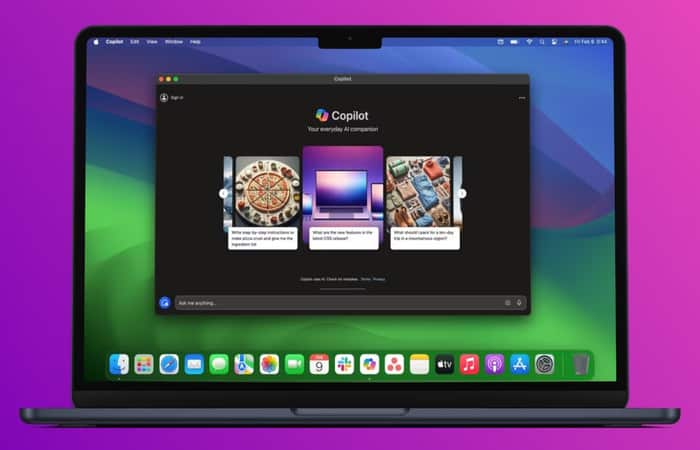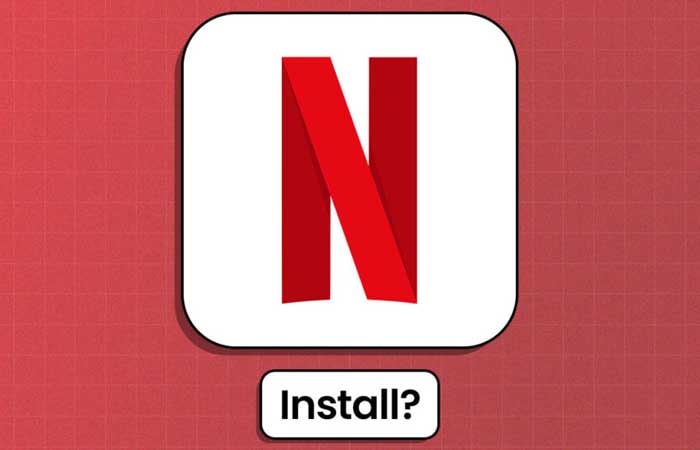NỘI DUNG (HIGHLIGHTS)
Bật chế độ khách cho Apple Vision Pro: Khi bạn trải nghiệm thế giới Apple Vision Pro, bạn không thể chỉ tận hưởng một mình mà không cho người thân, bạn bè mình trải nghiệm nó. Việc thiết lập nó cho người dùng khách có vẻ khó khăn. Để giúp bạn, chúng tôi đã thực hiện hướng dẫn này về cách sử dụng chế độ người dùng khách trên Vision Pro. Vì vậy, chúng ta hãy kéo xuống dưới để đọc tiếp nhé!

Chế độ khách (Guest Mode) trên Apple Vision Pro là gì?
Chế độ khách (Guest Mode) trên Apple Vision Pro về cơ bản cho phép bạn thêm người dùng khác vào Apple Vision Pro để bạn có thể chia sẻ nó với người khác. Tính năng theo dõi mắt và tay của Vision Pro được đồng bộ hóa với bạn nên sẽ rất khó để người dùng khác duyệt qua nó. Với chế độ khách (Guest Mode) trên Apple Vision Pro chuyên dụng, người dùng khách sẽ thiết lập tính năng theo dõi bằng mắt và tay cho họ, từ đó có được trải nghiệm tối ưu.
Có thể bạn quan tâm: cách cập nhật Apple Vision Pro
Hướng dẫn cách bật chế độ khách cho Apple Vision Pro
Bước 1: Đi tới Control Center
- Khi đeo Vision Pro, nhìn lên sẽ xuất hiện nút mũi tên nhỏ hướng xuống. Sử dụng cử chỉ chụm hai ngón tay để chọn nó.

- Tại đây hãy chọn biểu tượng Control Center.
- Sau đó, chọn biểu tượng Hồ sơ (Profile) từ Control Center.
Bước 2: Chỉ định quyền truy cập của khách
- Một cửa sổ bật lên nhỏ sẽ xuất hiện với Allowed Apps và View Mirroring.
- Bằng cách nhấn vào Allowed Apps, bạn sẽ có thể cấp cho người dùng Khách quyền truy cập vào Opened Apps Only hoặc All Apps & Data.

- Chọn tùy chọn phù hợp với nhu cầu của bạn. Tuy nhiên, hãy lưu ý rằng, nếu bạn cấp quyền truy cập vào tất cả ứng dụng và dữ liệu, người dùng khách sẽ có thể xem lịch sử duyệt web của bạn, truy cập các tin nhắn đã xóa, thư cá nhân, v.v. Tuy nhiên, họ vẫn không thể sửa đổi Optic của bạn. ID, Apple Pay, Persona và EyeSight.
- Khi chọn tùy chọn Opened Apps Only, người dùng khách cũng có toàn quyền kiểm soát các ứng dụng đã chọn đó nếu chúng mở.
Bước 3: Mirror Vision Pro và bắt đầu chế độ khách
- Khi bạn đã chỉ định quyền truy cập, ngay bên dưới, bạn sẽ thấy tùy chọn View Mirroring. Khi chọn mục này, bạn sẽ thấy danh sách các thiết bị tương thích được kết nối với cùng mạng Wi-Fi với Vision Pro của bạn.
- Từ danh sách này, bạn có thể chọn thiết bị mà bạn có thể phản chiếu Vision Pro. Điều này cho phép bạn xem người dùng khách đang làm gì với Vision Pro của bạn nếu bạn muốn trải nghiệm chế độ xem được chia sẻ. Nếu bạn không muốn phản chiếu thiết bị, bạn có thể chọn Start .

- Tiếp theo, tất cả những gì bạn phải làm là quay lại Guest User và chọn Start

Hướng dẫn cách tắt chế độ khách cho Apple Vision Pro
Ngay khi bạn nhấn vào Start, nó sẽ kích hoạt thông báo có nội dung Share Vision Pro within 5 minutes. Vì vậy, khi chế độ khách bắt đầu, hãy yêu cầu người cụ thể đó đeo nó trong khung thời gian đó. Nếu không, chế độ khách sẽ tự động kết thúc.
Bạn cũng có thể kết thúc chế độ khách theo cách thủ công bằng cách vào lại Control Center và nhấn End -> End Guest User.
Kết luận
Trên đây là hướng dẫn cách bật chế độ khách cho Apple Vision Pro mà bạn có thể tham khảo. Hy vọng với chia sẻ của Blog thủ thuật máy tính f4vnn đã chia sẻ sẽ có ích với bạn, chúc bạn thành công.